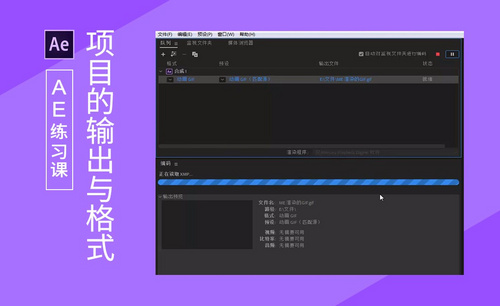AE怎么导出
小伙伴们在使用AE这个编辑设计视频的软件编辑完成视频后,是不是会遇到AE怎么导出的问题。今天小编就跟各位小伙伴们分享一下,AE怎么导出的方法教程。有需要的小伙伴们快来观看学习吧。

分享AE怎么导出方法教程
小伙伴们在使用AE这个编辑设计视频的软件编辑完成视频后,是不是会遇到AE怎么导出的问题。今天小编就跟各位小伙伴们分享一下,AE怎么导出的方法教程。有需要的小伙伴们快来观看学习吧。
步骤如下:
1.首先打开我们电脑上的AE软件,点击要导出视频素材的合成

2.然后,点击左上角的“合成”按钮。
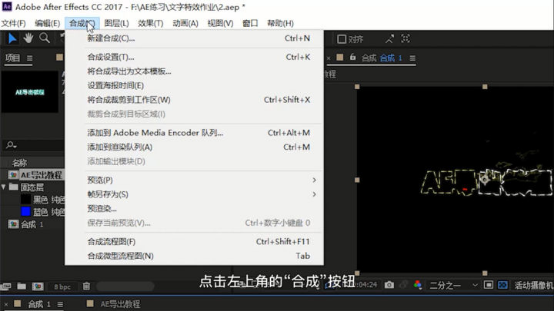
3.然后在点击“添加到渲染队列”。
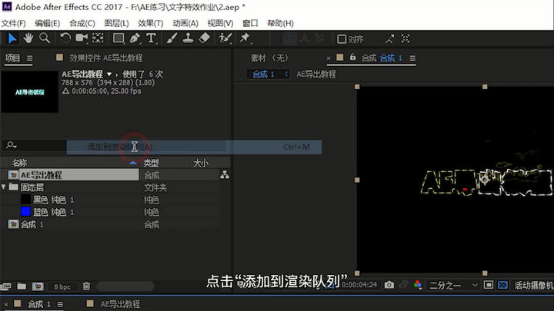
4.然后在点击渲染设置后面的“最佳设置”,就可以根据需求调整渲染视频的属性。
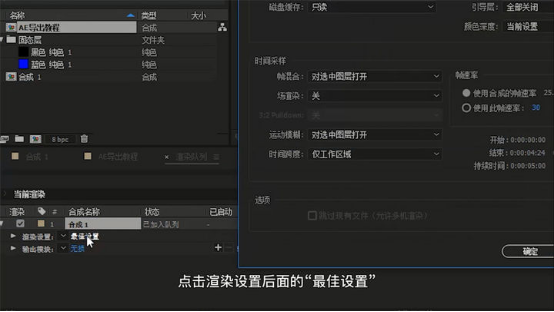
5.最后,设置好后点击“确定”。
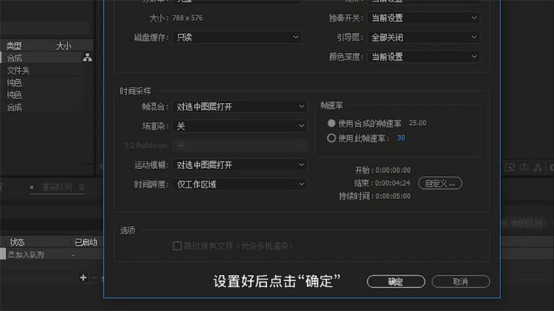
6.然后,在点击输出模块后面的“无损”,就可以设置输出视频的属性。
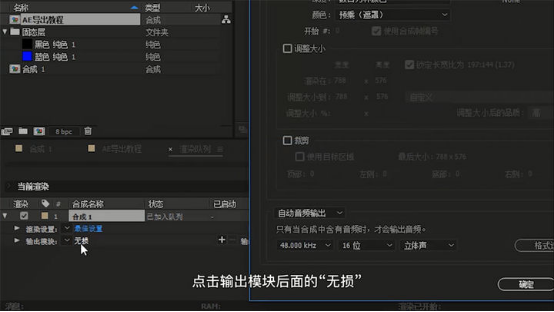
7.在设置好后点击“确定”
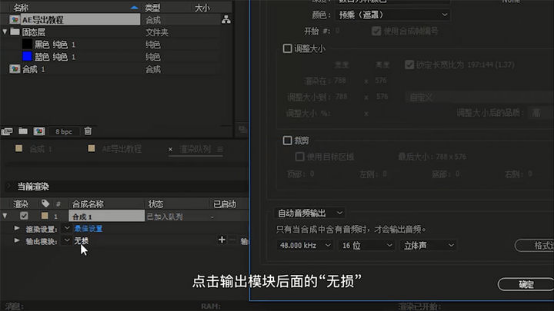
8.然后,点击输出到后面的名字,就可以设置出视频保存的路径。
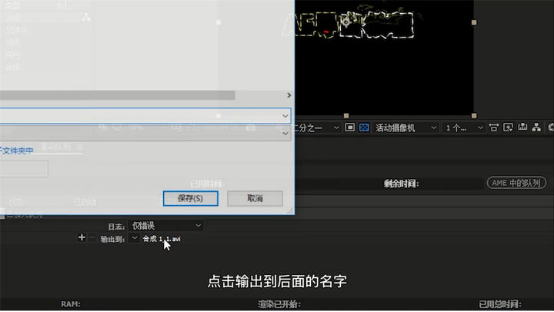
9.然后,在设置好后点击“保存”。
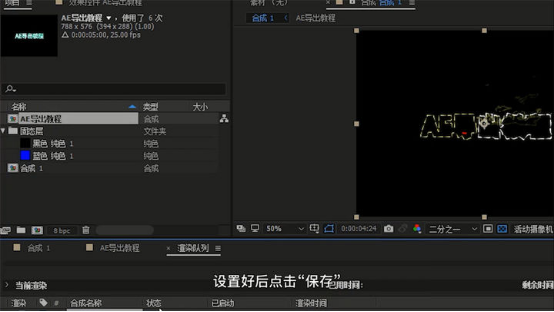
10.最后,再点击渲染就可以了。
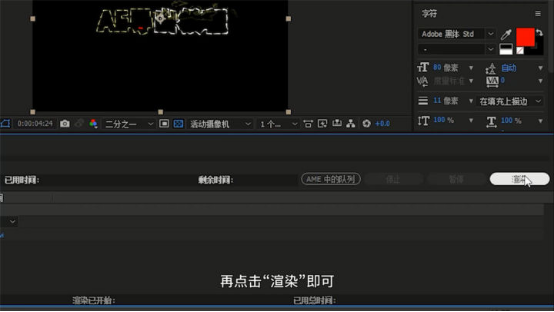
上面的内容就是小编分享的AE怎么导出的方法教程了,小伙伴们是不是觉得很实用简单明,如果觉得实用的话小伙伴们就按照小编分享的内容步骤去多多操作练习吧。希望能对小伙伴们有所帮助。
本篇文章使用以下硬件型号:联想小新Air15;系统版本:win10;软件版本:ae 2017。
你知道AE怎么导出视频吗?
各位同学你们好,我们都知道AE软件是一款很好用的视频制作软件。AE软件全称Adobe After Effects,它是Adobe公司推出的一款图形视频处理软件,适用于从事设计和视频特技的机构,包括电视台、动画制作公司、个人后期制作工作室以及多媒体工作室;属于层类型后期软件。有时候,我们在AE软件中完成视频编辑之后,想到导出视频该怎么操作呢?今天,我们就来说一下,AE怎么导出视频。感兴趣的同学一起来看看吧!
1、添加视频
首先,我们需要打开电脑上的AE软件;然后,我们在AE软件中建立新文件;下一步,我们在【空白处】点击【右键】;然后,我们依次点击【导入】-【文件】,来添加需要处理的视频。
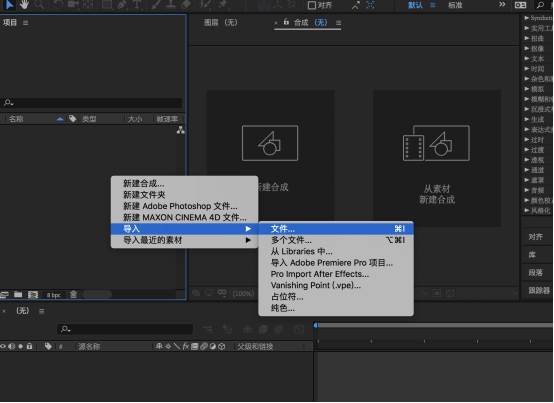
2、加入渲染队列
下一步,我们点击顶部【工具栏】中的【合成】选项。然后,我们点击【添加到渲染队列】的按钮。
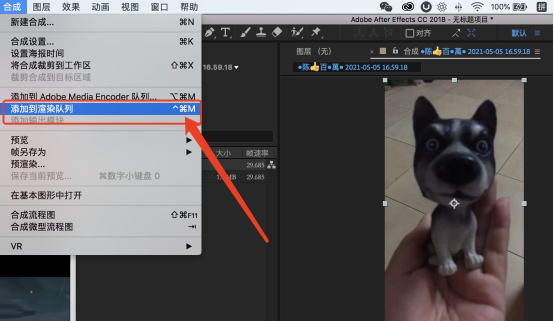
3、进行调整
下一步,我们会在下方调整输出视频的品质。
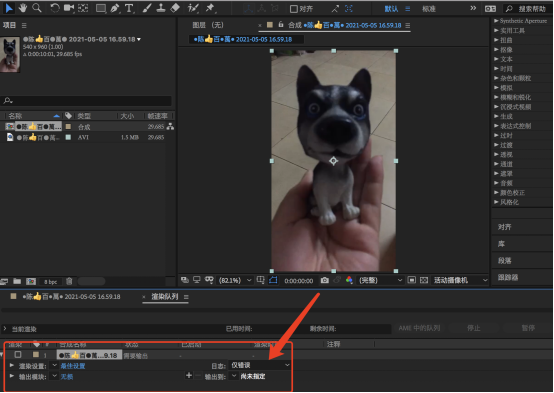
4、导出视频
最后,我们点击【右侧】的【尚未指定】的按钮,界面上会出现【存储为】的对话框;我们给要存储的文件重新命名以及设置好保存的位置。设置完毕,我们点击【存储】即可。
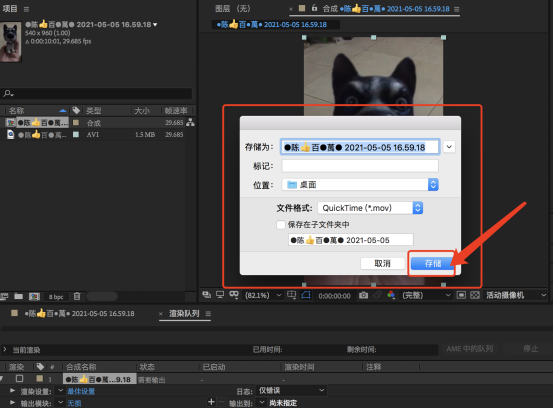
操作完成!以上就是AE怎么导出视频的方法了,你们学会了吗?是不是很简单,只要我们在【合成】的选项中,找到【添加到渲染队列】就能轻松导出。感兴趣的同学可以在课下多多练习,那我们今天的课程到这里就结束了,我们下期再见!
本篇文章使用以下硬件型号:MacBook Pro;系统版本:10.13.6;软件版本:Adobe After Effects 2018。